在使用CAD軟件繪圖的時候,有時候需要畫圓,而圓的半徑是需要標注的,所以CAD標注半徑是需要掌握的功能,下面我們就來詳細的介紹一下這個功能。
CAD半徑標注命令的啟用,有兩種方法,一是在命令行輸入DIMRADIUS,按回車鍵確認,二是找到菜單欄上的標注-半徑啟用,也可以找到功能區的注釋-在下拉列表中,找到半徑按鈕啟用。
下面以實際的例子講講半徑標注的使用方法,以下圖為例,標注出箭頭所示部分的圓和圓弧的半徑
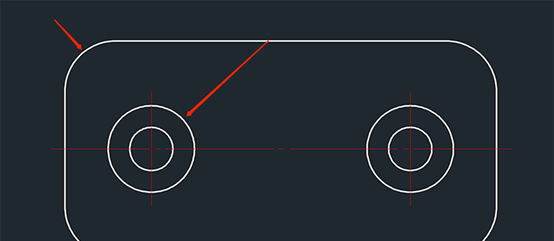
1、找到菜單欄的標注-半徑,先選擇外側的圓弧,此時軟件會自動顯示所選圓弧的半徑
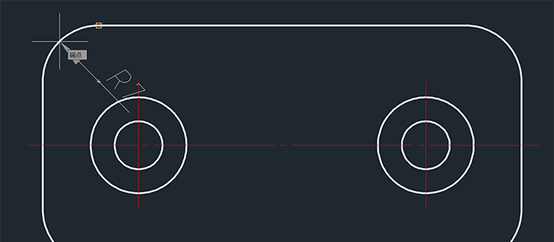
2、此時尺寸在圓弧里面,移動光標,將標注的尺寸移動到圓弧外側,最終得到下圖

3、按回車鍵,繼續半徑標注操作,此時選擇里面的大圓,同樣的方法,將標注尺寸移動到合適的位置,完成標注
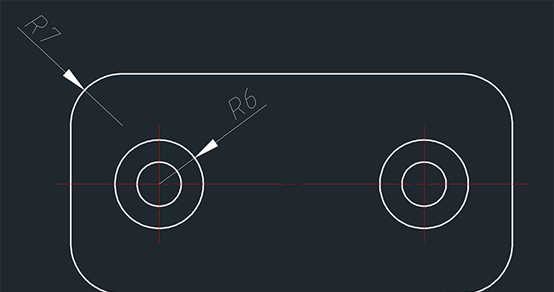
在使用CAD軟件繪圖過程中,尤其是在繪制圓的過程中,使用CAD標注半徑是十分常見的操作,所以大家要熟練掌握哦。
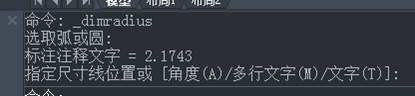
2019-06-14
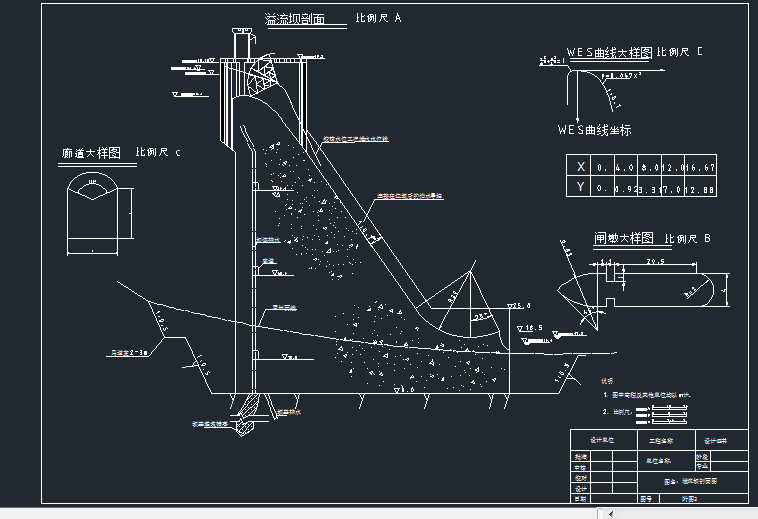
2019-06-06
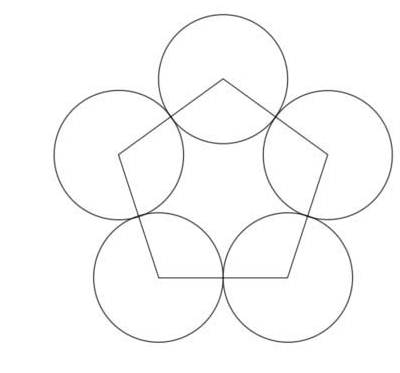
2019-06-03

2023-11-10

2023-11-10

2023-11-09

2023-11-09

2023-11-09

2023-11-09

2023-11-08

2023-11-07

2023-11-07
